Halo Rekan Assist.id! Dalam menjalankan pelayanan di Faskes Anda tentu diperlukan sistem yang berjalan lancar sehingga pelayanan di Faskes bisa maksimal.
Pada sistem Assist.id, sistem yang berjalan di Faskes Anda merupakan sistem yang stabil karena dengan rutin selalu dilakukan maintenance dan pengembangan agar dapat mendukung proses pelayanan di Faskes Anda.
Namun sering terjadi pada pengguna sistem karena Jaringan Internet terkadang bisa menjadi lambat tergantung dengan Provider jaringan internet yang digunakan.
Dengan melambatnya otomatis akan memperlambat proses memuat dan mengunggah data pada sistem.
Hal yang harus dilakukan yang paling pertama adalah memeriksa jaringan internet pada Device yang anda gunakan. Adapun caranya adalah sebagai berikut :
PADA SISTEM OPERASI WINDOWS
1. Tekan tombol Windows pada keyboard atau klik icon windows pada pojok kiri bawah pada desktop
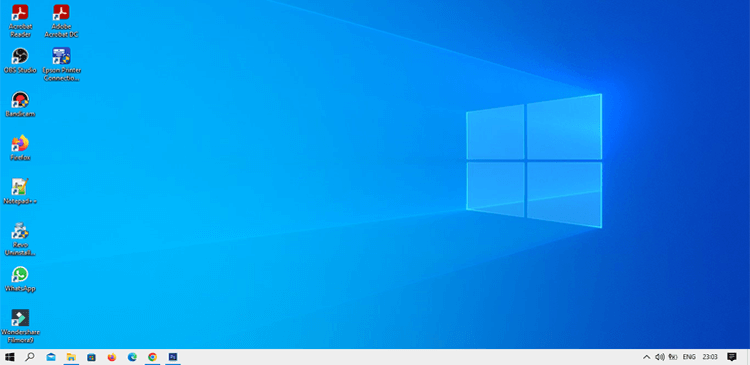
2. Ketikkan "cmd" atau "command prompt"
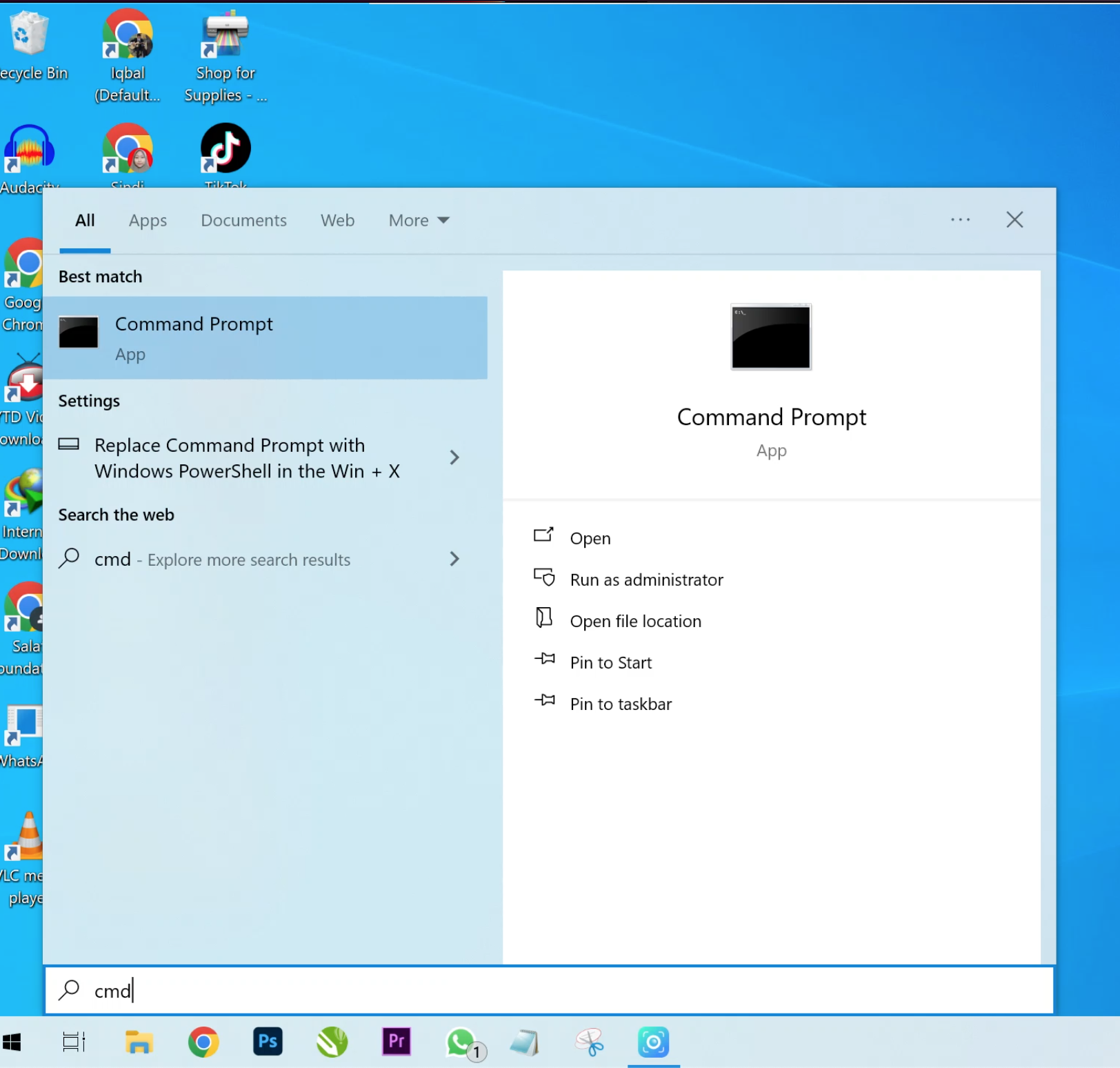
3. Setelah muncul tampilan dari command prompt ketikkan : ping<spasi>app.assist.id , kemudian tekan enter
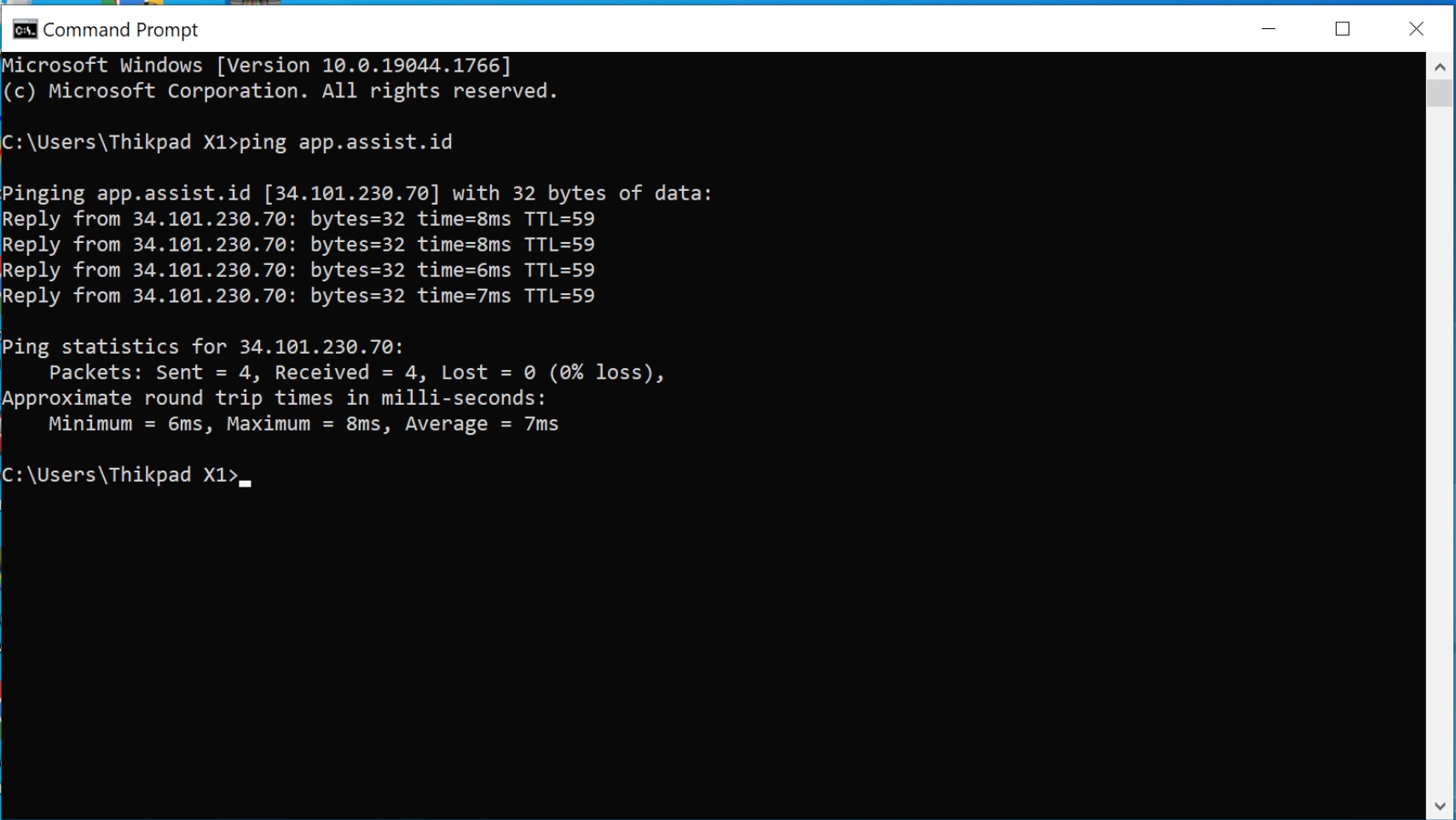
Selanjutnya pada command prompt akan menampilkan respon berupa data informasi seperti :
- Sent, adalah data yang dikirimkan ke web
- Received, adalah data yang diterima dari web
- Lost, adalah data yang lost (gagal)
- Minimum time, adalah waktu minimal untuk memproses data
- Maximum time, adalah waktu maksimal untuk memproses data
- Average, adalah rata-rata waktu proses.
Pada bagian time, jika nilai yang tertulis kurang dari 100, itu menunjukkan bahwa koneksi internet sedang baik. Namun apabila nilainya menunjukkan lebih dari 100, maka artinya koneksi internet sedang buruk
PADA SISTEM OPERASI MAC
1. Klik icon pencarian di bagian kanan atas
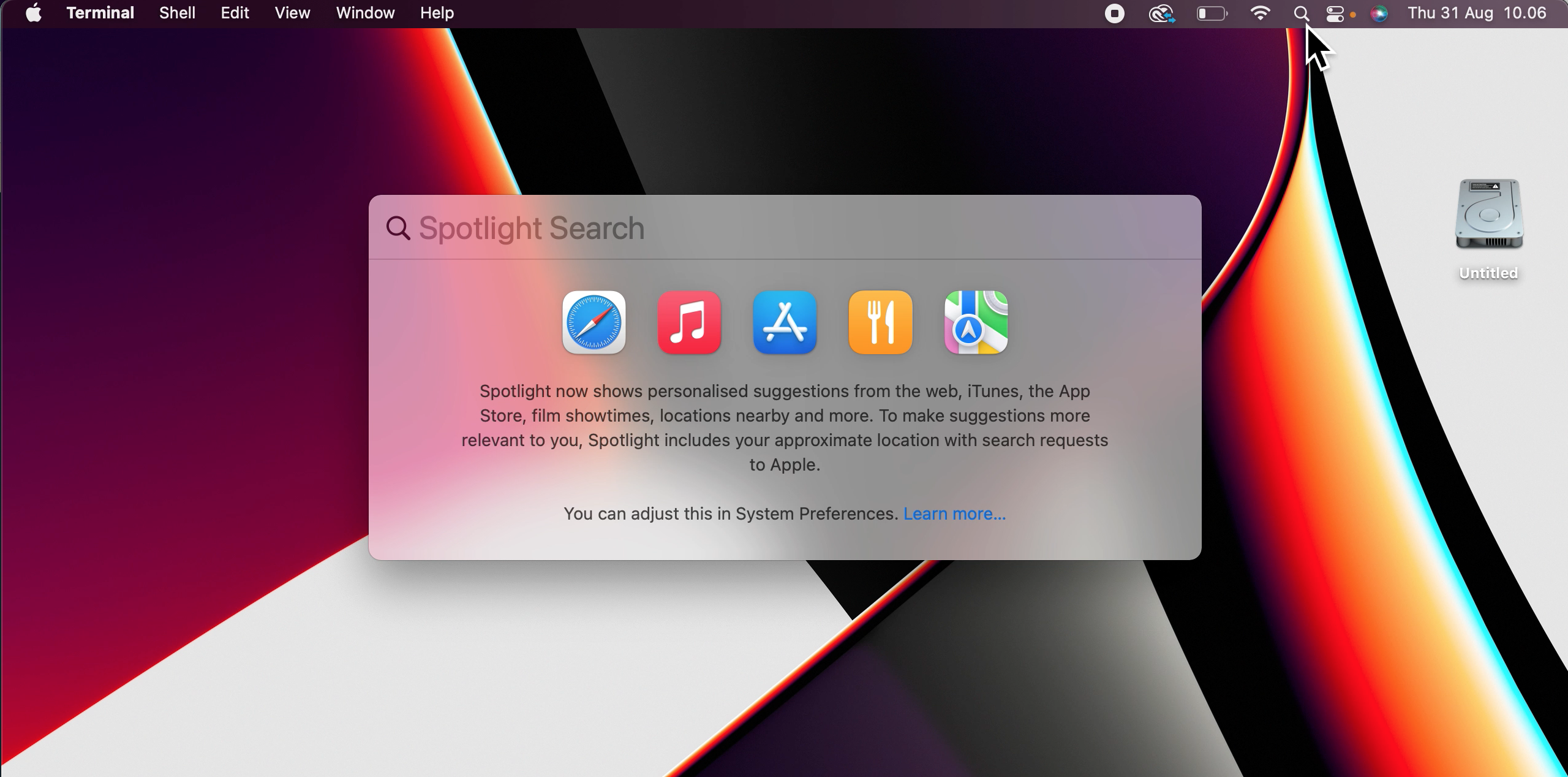
2. Pada kolom pencarian, masukkan "terminal", kemudian pilih aplikasi terminal

3. Setelah muncul tampilan dari Terminal ketikkan : ping<spasi>app.assist.id , kemudian tekan enter
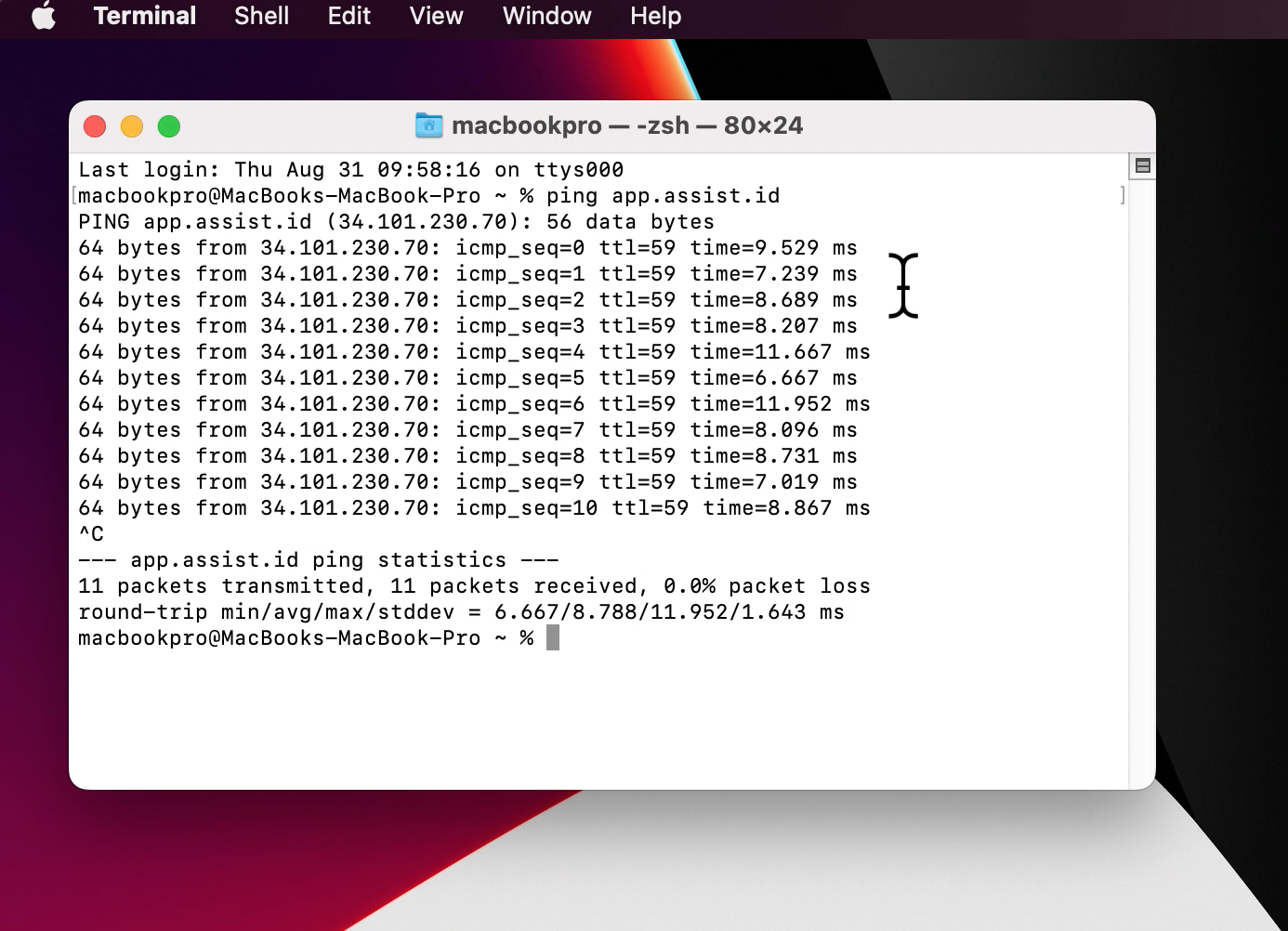
Selanjutnya pada terminal akan menampilkan respon berupa data informasi seperti :
- Sent, adalah data yang dikirimkan ke web
- Received, adalah data yang diterima dari web
- Lost, adalah data yang lost (gagal)
- Minimum time, adalah waktu minimal untuk memproses data
- Maximum time, adalah waktu maksimal untuk memproses data
- Average, adalah rata-rata waktu proses.
Pada bagian time, jika nilai yang tertulis kurang dari 100, itu menunjukkan bahwa koneksi internet sedang baik. Namun apabila nilainya menunjukkan lebih dari 100, maka artinya koneksi internet sedang buruk
TIPS MENGATASI MASALAH
- Anda bisa menghubungi ISP atau Provider untuk menanyakan saat ini ping koneksi sedang tinggi, dan konfirmasi apakah ada kendala di ISP nya
- Pastikan kecepatan internet minimal 20 Mbps.
- Saat terjadi Kecepatan Internet sedang Down atau lambat Anda bisa mengganti sementara jaringan internet dengan menggunakan Tethering dari Handphone.
- Sebaiknya Jaringan Internet yang digunakan untuk sistem dibuat secara khusus, artinya tidak menyatu dengan penggunaan pada perangkat lain seperti handphone atau Komputer lain yang tidak mengakses Sistem. Sehingga Bandwidth tidak terbagi pada perangkat lain.
- Kemudian Komputer yang menjalankan Sistem juga sebaiknya hanya membuka sistem saja, jangan digunakan untuk akses website lainnya seperti Video Streaming, Games, Social Media dan lain-lain yang menggunakan jaringan internet.
Demikian tips & trik mengenai cara mengetahui baik atau buruknya koneksi internet yang sedang digunakan. Semoga dengan adanya tips ini dapat membantu anda dalam melaksanakan operasional klinik anda. Jika Anda memiliki pertanyaan tambahan mengenai produk dan cara penggunaan, silahkan hubungi kami melalui Live Chat .
Terima kasih...
